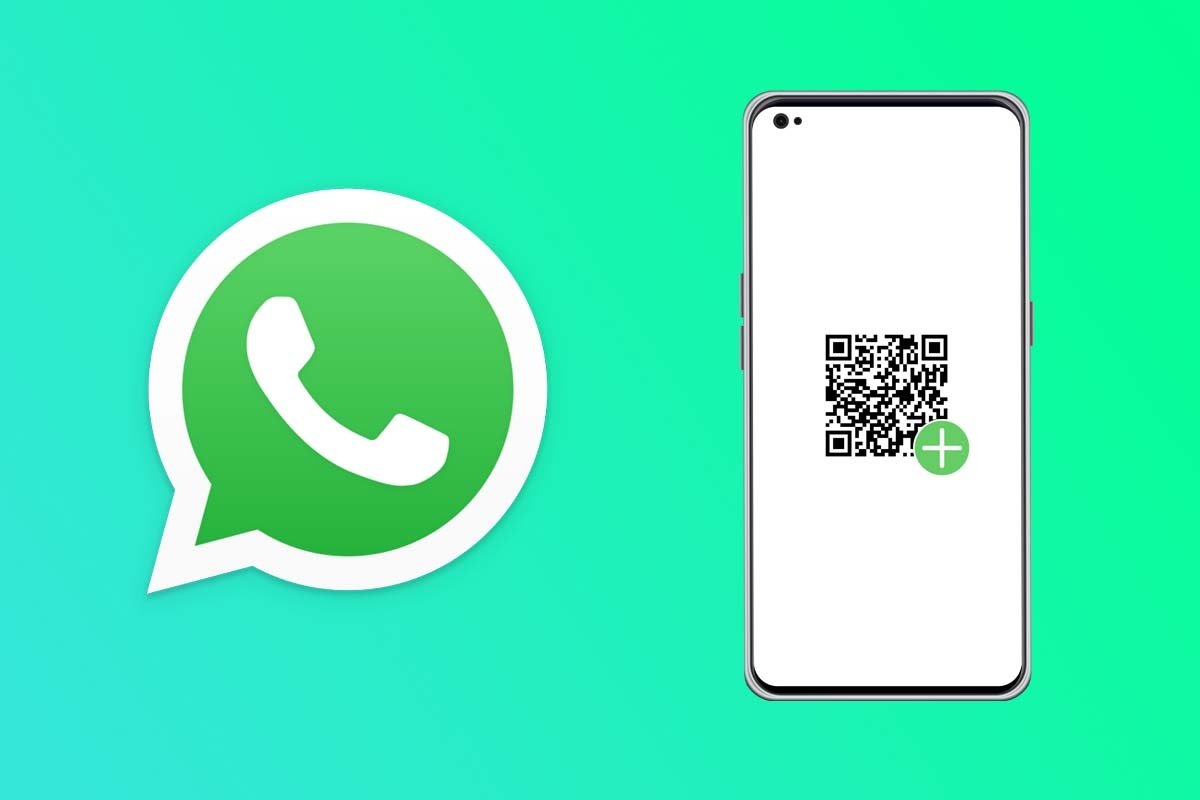Il est très difficile pour une application mobile d'être la reine incontestée de son secteur, mais s'il y en a une qui sait le faire, c'est WhatsApp. L'application de messagerie appartenant à Meta est incontournable sur tout téléphone Android, grâce à la facilité avec laquelle vous pouvez communiquer avec tout le monde. Au fil des années, l'application a ajouté des fonctions pour rendre l'expérience plus accessible, et l'une d'entre elles est la possibilité d'ajouter des contacts via un code QR. Dans cet article, nous vous en disons plus sur cette fonctionnalité et vous expliquons comment l'utiliser sur votre téléphone Android.
Comment ajouter une personne à WhatsApp en utilisant un code QR
Les codes QR existent depuis longtemps, et au fil du temps, ils ont gagné en importance compte tenu de la grande commodité de transporter des informations dans ces codes. WhatsApp permet, comme nous l'avons dit précédemment, d'ajouter des contacts par le biais de ces codes, et le faire est vraiment simple. Comme vous le verrez juste en dessous, nous n'aurons pas à suivre trop d'étapes tant pour générer un contact que pour le scanner avec notre appareil.
Comment générer un code QR pour enregistrer un contact dans WhatsApp
Nous pouvons générer un code QR pour qu'une personne puisse nous ajouter si nous avons mis à jour WhatsApp à la dernière version. Pour ce faire, il nous suffira de suivre les étapes suivantes:
- Une fois que WhatsApp est ouvert, cliquez sur les trois points verticaux en haut à droite de l'écran
- Dans la liste déroulante, appuyez sur le bouton Paramètres
- En haut apparaîtra notre nom, et juste à droite le symbole du code QR. Cliquez dessus
- Nous obtiendrons notre code QR généré. Tout le monde peut le scanner avec son appareil photo ou le partager de différentes manières.
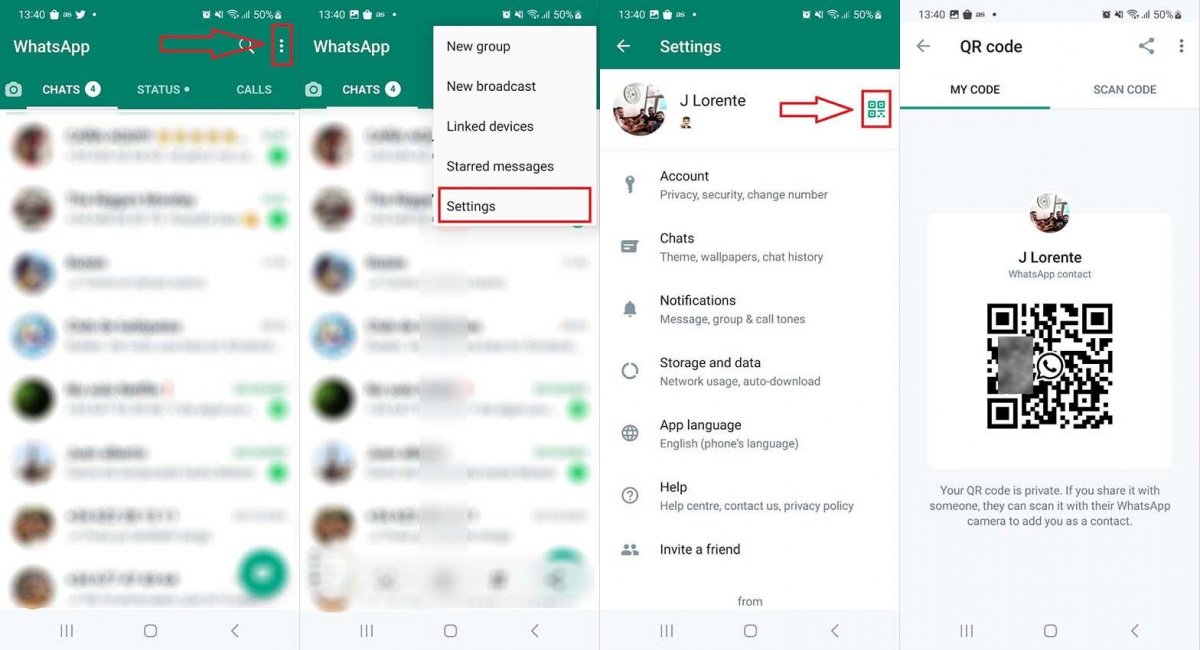 Étapes à suivre pour générer un code QR sur WhatsApp
Étapes à suivre pour générer un code QR sur WhatsApp
Comment scanner le code QR du contact WhatsApp
Comme vous l'avez vu ci-dessus, la génération d'un code QR ne prend pas plus de quelques secondes de votre temps. La bonne nouvelle est que le balayage de ces codes est également très simple, et comme vous le verrez, le processus n'est pas très différent du précédent. Vous devrez suivre les étapes suivantes:
- Sur l'écran principal de WhatsApp, cliquez sur le bouton avec les trois points verticaux.
- Lorsque la liste déroulante apparaît, tapez sur Paramètres.
- Comme au point précédent, cliquez sur l'icône du code QR en haut de l'écran.
- Accédez à l'onglet du code de balayage.
- L'appareil photo du téléphone sera activé, et nous n'aurons qu'à pointer le code QR de la personne que nous voulons ajouter.
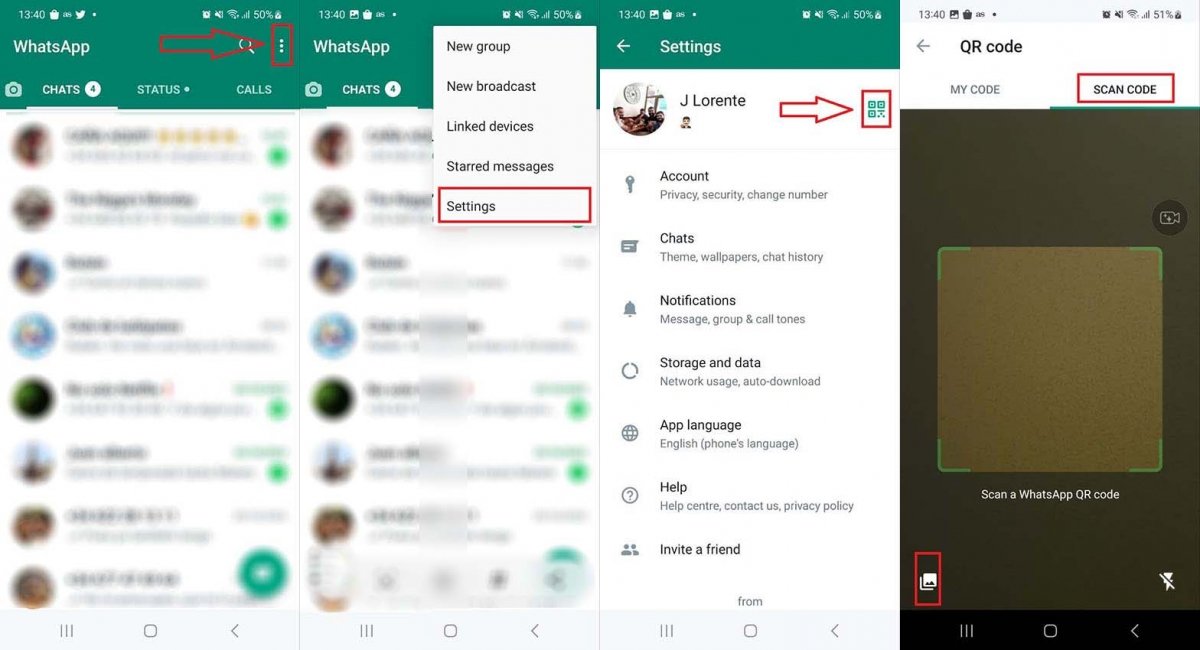 Comment ajouter une personne sur WhatsApp en utilisant son code QR ?
Comment ajouter une personne sur WhatsApp en utilisant son code QR ?
Si le code nous a été envoyé par un autre moyen (par exemple, via une autre application telle que Telegram), nous pouvons également le scanner sur cet écran. Pour ce faire, il faut cliquer sur l'icône des images que nous avons dans le coin inférieur droit.